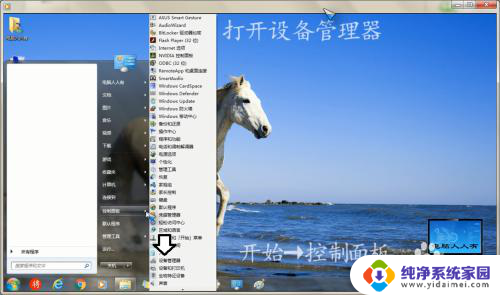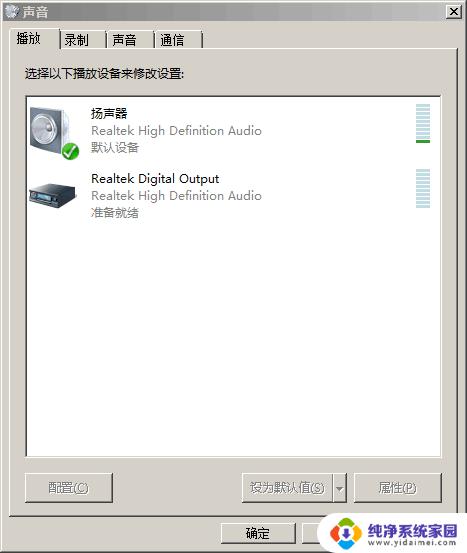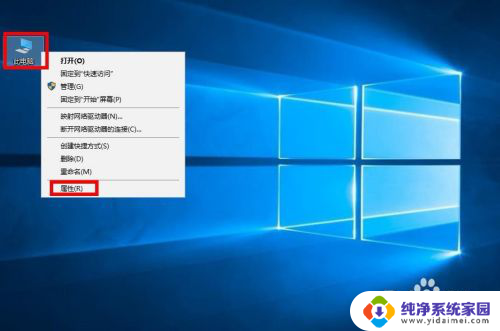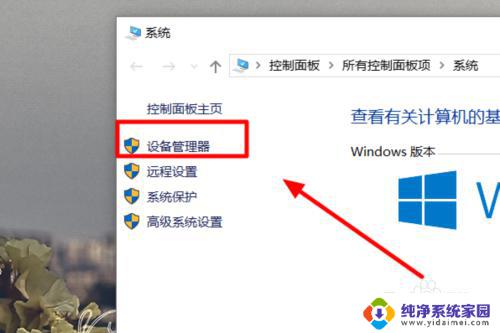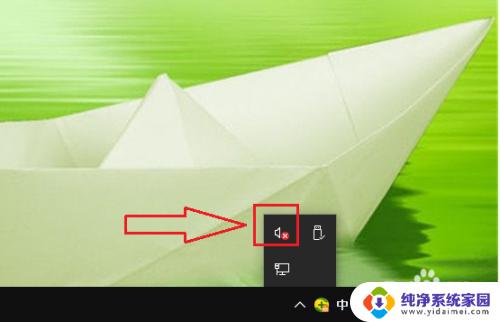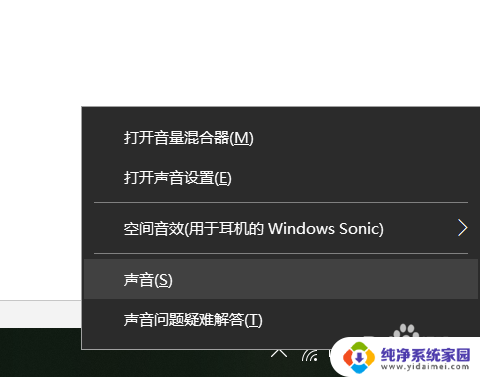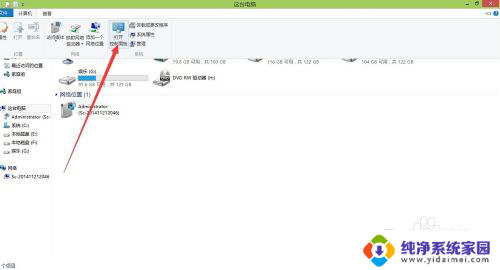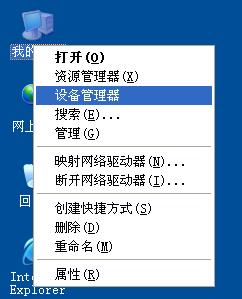电脑更新完声卡驱动没声音了 更新声卡驱动软件后无声音怎么办
当电脑更新完声卡驱动后突然没有声音,这种情况可能让人感到困扰和焦虑,经常出现这种问题的主要原因是驱动程序的冲突或安装错误。此时我们可以尝试重新安装声卡驱动软件,或者检查系统音量设置是否正确。如果问题依然存在,可以尝试卸载更新的驱动程序,恢复到之前的版本。也可以尝试在设备管理器中更新声卡驱动程序,或者联系专业技术人员进行进一步的诊断和修复。不管遇到什么困难,都不要慌张,耐心寻找解决方案,相信问题很快就会得到解决。
具体步骤:
1.开始→控制面板→设备管理器。
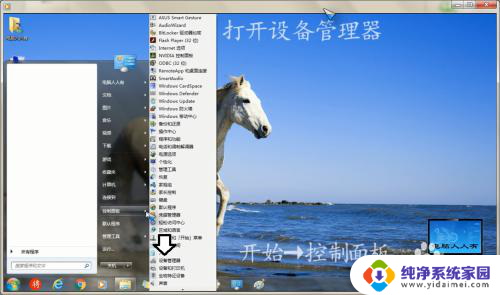
2.点击声音、视频和游戏控制器。
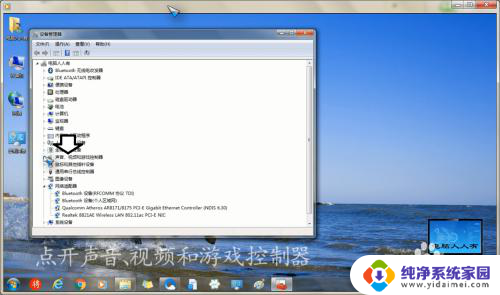
3.再使用鼠标右键点击里面的声卡设备→属性。
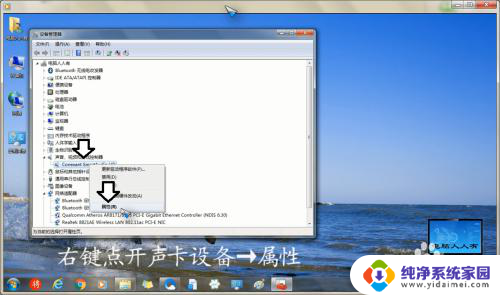
4.点击驱动程序卡。
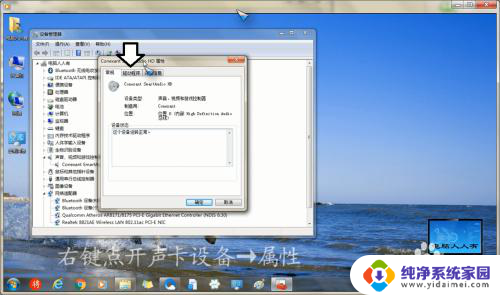
5.再点击→回滚驱动程序。之后会有一个操作阶段,不要轻易再次点击其他菜单,以免系统卡住。

6.操作完成之前,还会有一个确认菜单→是。

7.再看,回滚驱动程序的菜单无效了(灰色)
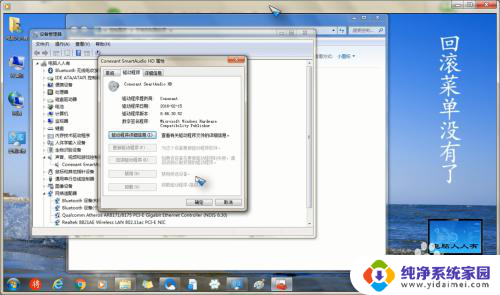
8.点击确定,系统会有重启电脑生效的提示→是。
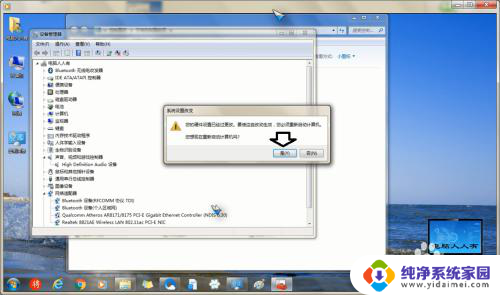
9.重启电脑之后,声音就会有了。如要再次更新声卡的驱动程序,也是可以的。
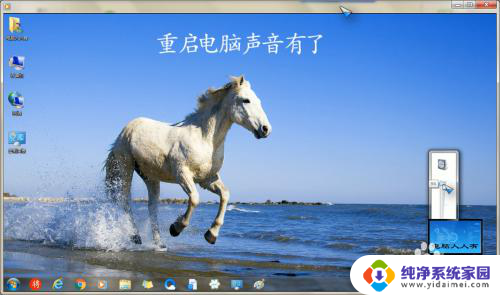
以上就是电脑更新完声卡驱动后没有声音的全部内容,如果您遇到了这种情况,您可以按照以上方法来解决,希望这些方法能够对大家有所帮助。